Möchten Sie Ihre Website auf einen neuen Webhoster umziehen? Oder möchten Sie eine Staging-Version Ihrer Website erstellen, auf der Sie neue Plugins ausprobieren können, ohne Ihre Live-Site zu beeinträchtigen?
Sie können Ihre Website manuell verschieben, aber das ist ein technischer Prozess, der extrem zeitaufwändig und fehleranfällig ist.
In diesem Artikel stellen wir Ihnen einige der besten WordPress-Plugins vor, mit denen Sie eine Website klonen oder duplizieren können, um Zeit und Ärger zu sparen.
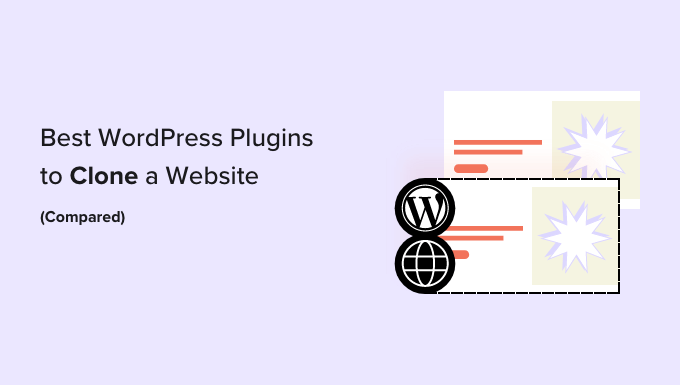
Wann sollten Sie eine Website klonen oder duplizieren?
Es gibt viele Situationen, in denen Sie eine Kopie Ihrer Website erstellen möchten. Vielleicht müssen Sie das:
- Verschieben Sie Ihre Website auf einen anderen Webhost oder Server.
- Verschieben Sie Ihre Website auf einen neuen Domänennamen.
- Richten Sie eine Staging-Site ein, um Änderungen zu testen, bevor Sie sie in Betrieb nehmen.
- Erstellen Sie eine Sicherungskopie, die Sie später bei Bedarf zur Wiederherstellung Ihrer Website verwenden können.
- Entwickeln Sie die Website eines Kunden auf Ihrem lokalen Server, damit er sie überprüfen kann, bevor Sie sie fertigstellen und online stellen.
Sie können eine WordPress-Website zwar manuell klonen, duplizieren und verschieben, aber das ist zeitaufwändig.
Aus diesem Grund verwendet jeder intelligente, professionelle WordPress-Entwickler und Power-User ein Klon-Plugin, um Übertragungen und Migrationen effektiv zu verwalten.
Wenn Sie einen verwalteten WordPress-Hosting-Anbieter verwenden, verfügen die meisten dieser Unternehmen über integrierte Funktionen für einfaches Staging, Klonen und Website-Backups.
Hier sind zum Beispiel einige Top-WordPress-Hosting-Unternehmen, die WordPress-Staging- und Klonfunktionen anbieten: Bluehost, Hostinger, SiteGround, WP Engine, DreamHost und andere.
Wenn Sie kein verwaltetes WordPress-Hosting verwenden, können Sie einfach ein WordPress-Plugin aus unserer Liste unten verwenden, um Ihre Website zu klonen oder zu duplizieren.
Tipp: Sie wollen nur ein Backup erstellen? Viele dieser Plugins sind ein Overkill. Probieren Sie stattdessen unsere Liste der besten WordPress-Backup-Plugins.
1. Vervielfältiger

Duplicator ist unser Lieblings-Plugin zum Klonen von WordPress. Es ist mit über 1,5 Millionen Downloads extrem beliebt. Sie können es verwenden, um Ihre Website zu sichern, aber es ist auch ein sehr leistungsfähiges Plugin zum Klonen einer Website.
Einer der größten Vorteile von Duplicator ist, dass Sie eine Website ohne Ausfallzeiten zwischen Domains oder Hosts umziehen können. Dies könnte ein wichtiger Aspekt sein, wenn Sie keinen Traffic oder Kunden verpassen wollen.
Duplicator bündelt alles von Ihrer Website in einem einzigen “Paket” in einer Zip-Datei. Dieses Paket enthält alles von Ihrer Website, einschließlich Plugins, Themen, Inhalte, Datenbank und sogar WordPress-Dateien.
Das heißt, Sie können das Paket verwenden, um alles an einen neuen Ort zu verschieben. Sie brauchen WordPress nicht zu installieren, da das Duplicator-Paket alle WordPress-Dateien enthält.
Mit Duplicator Pro können Sie geplante Backups erstellen, Multisite-Netzwerke migrieren und vieles mehr.
Wir haben eine vollständige Anleitung zum Klonen einer Website mit Duplicator erstellt. Darin werden Sie Schritt für Schritt durch den Prozess geführt.
Preis:
Duplicator Pro kostet $49,50 pro Jahr und kann für bis zu 2 Websites verwendet werden.
Wenn Sie nur über ein kleines Budget verfügen, ist die kostenlose Version von Duplicator ebenfalls eine gute Option. Sie hat allerdings einige Einschränkungen, und Sie können keine erweiterten Funktionen wie geplante Backups oder Unterstützung für Multisite-Netzwerke nutzen.
2. WP Postkutsche
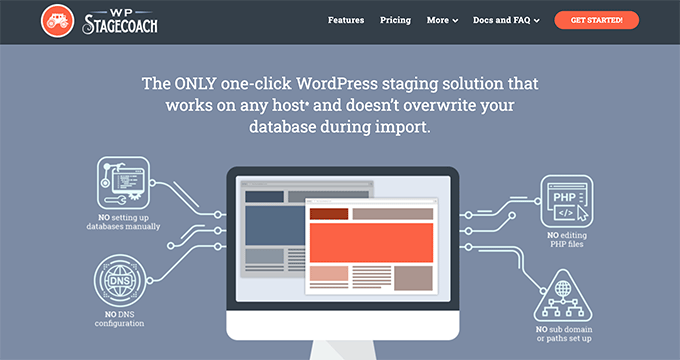
WP Stagecoach ist ein großartiges Plugin, mit dem Sie eine WordPress-Staging-Site einrichten können, insbesondere wenn Ihr WordPress-Hosting-Unternehmen diese Funktion nicht anbietet.
Eine Staging-Site ist eine spezielle Testversion Ihrer Website, auf der Sie neue Plugins oder Codes ausprobieren oder einfach Aktualisierungen vornehmen können, die Sie nicht live durchführen möchten.
Mit dem WP Stagecoach-Plugin können Sie eine kurzfristige Staging-Site erstellen. Sie können diese nutzen, um alles zu testen und dann Ihre Änderungen auf Ihre Live-Site übertragen, wenn Sie bereit sind.
Das Plugin führt Ihre Datenbankänderungen zusammen, anstatt die Datenbank zu überschreiben. Das bedeutet, dass Sie nichts verlieren, was auf Ihrer Live-Site seit der Erstellung der Staging-Umgebung passiert ist.
Das Plugin ist schnell und einfach zu verwenden, und dank robuster Tests sollte es mit praktisch jeder Website funktionieren. WP Stagecoach hostet Ihre Staging-Site ebenfalls auf seinen Servern, sodass Sie keinen eigenen Webhosting-Speicherplatz verwenden müssen.
WP Stagecoach funktioniert jedoch nicht mit Multisite-Netzwerken. Wenn Sie eine Staging-Version Ihrer Multisite-Einrichtung erstellen möchten, müssen Sie sich für ein anderes Plugin entscheiden.
Preis:
WP Stagecoach kostet $99 pro Jahr. Es gibt eine 5-tägige kostenlose Testversion sowie eine volle Geld-zurück-Garantie, wenn das Plugin für Sie nicht funktioniert.
3. UpdraftPlus Premium
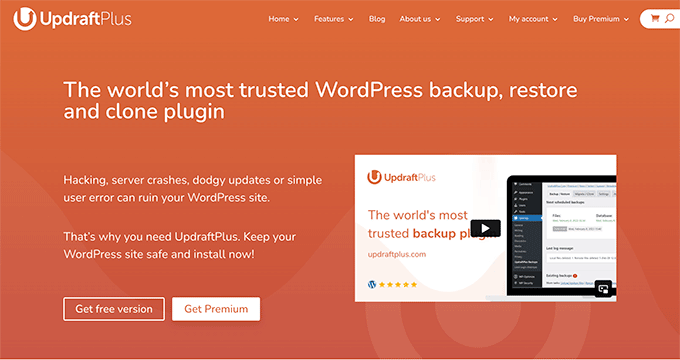
UpdraftPlus Premium ist ein großartiges Plugin, mit dem Sie Websites einfach klonen und migrieren können.
Vielleicht haben Sie schon einmal von UpdraftPlus gehört. Es ist ein fantastisches WordPress-Backup-Plugin, das wir häufig empfehlen.
Die Premium-Version von UpdraftPlus enthält das Migrator-Tool sowie UpdraftClone. Sie erhalten alle anderen Add-ons inklusive.
Sie können Migrator verwenden, um Ihre Website zu duplizieren und auf einen neuen Domainnamen oder Hoster zu verschieben. Um den Prozess zu beginnen, müssen Sie WordPress und UpdraftPlus sowohl auf Ihrer ursprünglichen als auch auf der neuen Website installieren.
Mit dem Migrator von UpdraftPlus können Sie eine eigenständige WordPress-Site in ein WordPress-Netzwerk verschieben.
Mit dem Add-on UpdraftClone können Sie eine temporäre Website erstellen, auf der Sie Änderungen ausprobieren können. Die Einrichtung der Test-Site erfordert nur wenige Klicks, da sie auf den Servern von UpdraftPlus gehostet wird.
Der Nachteil ist, dass Sie Token kaufen müssen, um Ihre Staging-Sites zu erstellen und zu pflegen. Mit UpdraftPlus Premium erhalten Sie einige dieser Token kostenlos, aber Sie werden wahrscheinlich mehr kaufen wollen.
Sie müssen auch darauf achten, die Änderungen wieder in Ihre Live-Site einzubinden, wenn es seit dem Klonen Änderungen an Ihrer Live-Site gegeben hat.
Preis:
Sie können das Migrator-Add-on für $49 erhalten. UpdraftClone selbst ist mit der kostenlosen Version von UpdraftPlus verfügbar, aber Sie müssen für Token bezahlen. Diese kosten $12 für 4. Sie können mehr auf einmal kaufen oder ein Monatsabonnement abschließen, um ein besseres Angebot zu erhalten.
Wir empfehlen den Kauf der Premium-Version von UpdraftPlus. Sie enthält Migrator und alle anderen UpdraftPlus-Add-ons. Sie erhalten außerdem 12 Monate Support. Sie kostet $70/Jahr.
Beim Personal-Tarif erhalten Sie 1 kostenloses Token zur Verwendung mit UpdraftClone. Wenn Sie einen teureren Plan kaufen, erhalten Sie mehr Token.
4. Guru migrieren
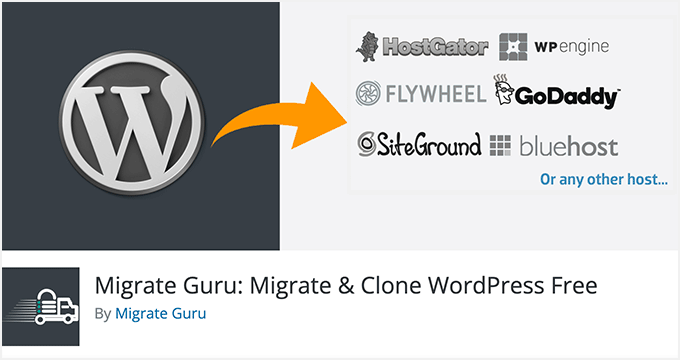
Migrate Guru ist ein kostenloses Plugin, das mit fast allen gängigen WordPress-Hosting-Anbietern funktioniert. Es wurde entwickelt, um Ihnen zu helfen, Ihre Website von einem Hoster oder Server auf einen anderen zu verschieben.
Es stammt von den Entwicklern des beliebten BlogVault-Plugins und verwendet die Server von BlogVault. Dies trägt dazu bei, dass der Prozess schnell und einfach abläuft. Sobald Ihre Migration abgeschlossen ist, entfernt Migrate Guru die Kopie Ihrer Website von den BlogVault-Servern.
Wenn Sie eine ziemlich große Website haben, ist Migrate Guru eine gute Option, da es eine 1 GB große Website in weniger als 30 Minuten verschieben kann. Es kann für Websites mit einer Größe von bis zu 200 GB verwendet werden. Sie erhalten Echtzeit- und E-Mail-Benachrichtigungen über den Verlauf Ihrer Migration.
Dieses Plugin eignet sich jedoch nicht für die Entwicklung einer Website auf Ihrem Localhost, da es den Wechsel von/zu Ihrem Localhost und Ihrer Live-Website nicht unterstützt.
Mit Migrate Guru sind Sie auf 5 Website-Migrationen pro Monat beschränkt. Sie können diese 5 Websites jedoch unbegrenzt oft verschieben. Das ist für die meisten Benutzer wahrscheinlich mehr als genug, und Entwickler können beantragen, diese Obergrenze zu ändern.
Preis:
Migrate Guru ist völlig kostenlos. Es gibt weder eine kostenpflichtige Version noch kostenpflichtige Erweiterungen für das Plugin.
5. All-in-One WP-Migration
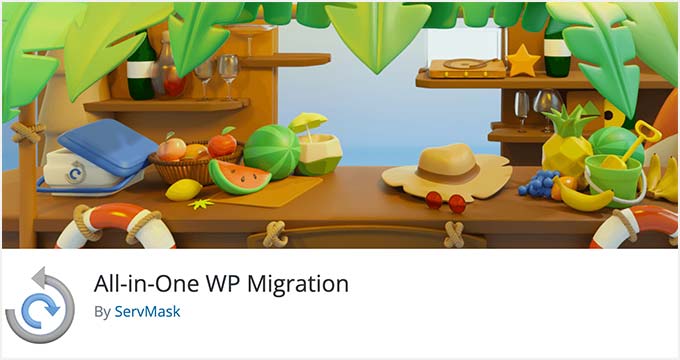
Das All-in-One WP Migration Plugin von ServMask ist eine weitere unkomplizierte Möglichkeit, Ihre Website zu klonen und sie auf einen neuen Server oder Domainnamen zu verschieben.
Das Plugin ist mit vielen verschiedenen Hosting-Anbietern kompatibel, da es keine Abhängigkeiten hat. Außerdem umgeht es alle Dateigrößenbeschränkungen Ihres Webhosts, indem es Ihre Daten für den Import in kleine Stücke zerlegt.
Das Plugin hat allerdings ein paar Einschränkungen. Die wichtigste ist, dass es nur den Import von bis zu 512 MB an Daten unterstützt. Dies kann nicht genug sein, wenn Ihre WordPress-Website ziemlich groß ist.
Um diese Begrenzung aufzuheben, müssen Sie die Unlimited-Erweiterung hinzufügen. Es sind auch viele andere Premium-Erweiterungen verfügbar. Dazu gehört eine Multisite-Erweiterung, mit der Sie das All-in-One WP Migration Plugin mit einer Multisite-Einrichtung verwenden können.
Preis:
Das Basis-Plugin All-in-One WP Migration ist kostenlos. Sie können kostenpflichtige Erweiterungen kaufen, um mehr Funktionen hinzuzufügen. Die Unlimited-Erweiterung, die viele Website-Besitzer wünschen, kostet 69 $ pro Jahr.
Beachten Sie, dass es keine Geld-zurück-Garantie gibt. Die Rückerstattung liegt allein im Ermessen des Unternehmens.
6. XCloner
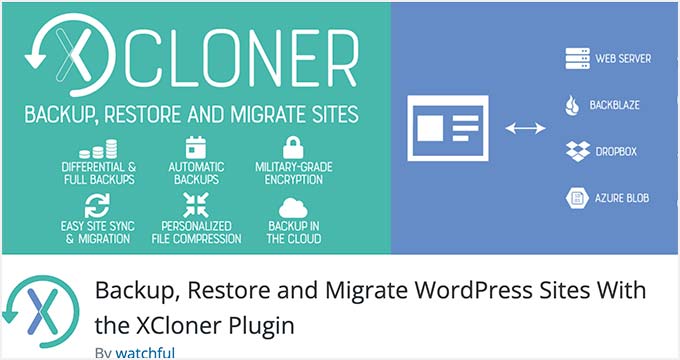
XCloner ist ein einfaches, kostenloses WordPress-Plugin, mit dem Sie Backups Ihrer Website erstellen können. Es kann “differenzielle Backups” erstellen, die nur Dateien enthalten, die nach einem bestimmten Datum geändert wurden.
Sie können XCloner so einstellen, dass er regelmäßig automatische Backups erstellt. Sie können es sogar verwenden, um automatische Backups vor automatischen WordPress-Updates zu erstellen.
Sobald Sie eine Sicherungskopie erstellt haben, können Sie diese zur Wiederherstellung Ihrer Website oder an einem neuen Ort verwenden. So können Sie Ihre Website auf einem neuen Host oder einer neuen Domain duplizieren.
Es ist völlig kostenlos. Allerdings ist es etwas technischer als einige andere Plugins. Wenn Sie keine ausreichende Erfahrung mit WordPress haben, sollten Sie vielleicht ein anderes Plugin wählen.
Preis:
XCloner ist derzeit kostenlos. Die Premium-Version bei Watchful, mit Updates, Berichten und Support, kostet 1,83 $ pro Website und Monat (Bezahlung nach Aufwand).
7. NS-Klon
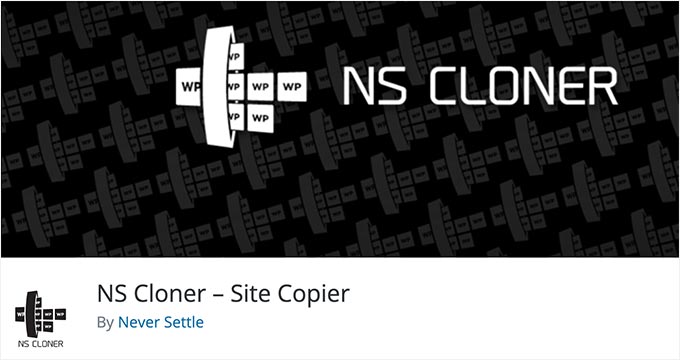
NS Cloner ist speziell für WordPress-Multisite-Netzwerke konzipiert. Sie können jede bestehende Website in Ihrem Netzwerk nehmen und eine neue, identische Website mit den gleichen Theme-Einstellungen, Plugins und Inhalten erstellen.
Es ist ein großartiges Plugin, wenn Sie viele Kundenseiten in einer Multisite-Umgebung hosten und verwalten. Es funktioniert auch gut, wenn Sie viele Test-Sites einrichten oder Sites für Mitglieder einer Organisation erstellen möchten.
Beachten Sie, dass es nur mit WordPress-Multisites funktioniert. Sie benötigen die NS Cloner Pro Version, wenn Sie es mit einzelnen Websites verwenden möchten. Mit der Pro-Version können Sie zwischen Single- und Multisite-WordPress klonen und umgekehrt.
Mit der Pro-Version erhalten Sie auch zusätzliche Funktionen, wie die Möglichkeit, alle Benutzer der Website und ihre Berechtigungen zu klonen.
Preis:
NS Cloner ist kostenlos. Es gibt auch eine Pro-Version, die zusätzliche Funktionen bietet und ab $298 kostet.
Welches ist das beste WordPress-Plugin zum Klonen oder Duplizieren einer Website?
Für die meisten Anwendungsfälle ist Duplicator Pro das beste WordPress-Plugin zum Klonen oder Duplizieren einer Website.
Egal, ob Sie eine Website migrieren oder auf einen lokalen Server verschieben möchten, Duplicator kann diese Aufgabe übernehmen.
Wenn Ihr Ziel darin besteht, eine Staging-Site zu erstellen, empfehlen wir Ihnen, die in Ihrem WordPress-Hosting-Anbieter integrierte Option zu nutzen. Alle guten Hosting-Provider wie SiteGround, Bluehost, WP Engine und Hostinger bieten diese Funktion für ihre Nutzer an.
Wenn Ihr Hoster jedoch nicht über die Staging-Funktion verfügt, können Sie WP Stagecoach verwenden. Es ist einfach zu bedienen, preisgünstig und bietet eine kostenlose Testversion.
Wenn Sie ein Multisite-Netzwerk von Websites haben, könnte NS Cloner genau das Richtige für Sie sein. Er wurde speziell für das Kopieren von Websites innerhalb eines Multisite-Netzwerks entwickelt und ist in der Basisversion kostenlos.
Wir hoffen, dass dieser Artikel Ihnen geholfen hat, die besten WordPress-Plugins zum Klonen oder Duplizieren einer Website kennenzulernen. Vielleicht möchten Sie auch unsere anderen WordPress-Anleitungen lesen, die Ihnen beim Klonen oder Duplizieren Ihrer Website helfen können.
Beste WordPress-Anleitungen zum Klonen/Migrieren
- Ultimative WordPress-Migrationsanleitung für Einsteiger (Schritt für Schritt)
- Anleitung für Anfänger: Wie man WordPress aus einem Backup wiederherstellt
- Wie man eine WordPress-Seite oder einen Beitrag mit einem einzigen Klick dupliziert
- Duplizieren der WordPress-Datenbank mit phpMyAdmin
- Klonen einer WordPress-Website in 7 einfachen Schritten
Wenn Ihnen dieser Artikel gefallen hat, dann abonnieren Sie bitte unseren YouTube-Kanal für WordPress-Videotutorials. Sie können uns auch auf Twitter und Facebook finden.





Jiří Vaněk
I am looking for a plugin that enables backup by directly sending the backup to Google Drive. I am solving a problem with a duplicator on several websites where the provider is forbidden to store backups on FTP. That’s why it blocks all folders on FTP, which, for example, the duplicator does. However, Duplicator first creates a tmp folder where it uploads a backup and then sends this backup to Google Drive. Can any of the plugins skip this intermediate step and upload the backup to the drive directly without creating a tmp folder on FTP?
WPBeginner Support
We do not have a specific plugin we would recommend at the moment, if you reach out to your hosting provider they should be able to help with allowing the temporary file to create the backup itself.
Admin
Moinuddin Waheed
For making backup for websites and cloning, I have used updraft plus and found it to be very good solution.
it comes with a lot powerful options to ensure smooth cloning of the website.
I have also been through reading duplicator reviews and tutorial and found it to be equally powerful that comes with tons of options.
I want to get an advice from you, can I charge for premium themes and plugins from customers explicitly by mentioning them?
WPBeginner Support
That would be affiliate marketing in which case you would want to take a look at our guide below:
https://www.wpbeginner.com/beginners-guide/affiliate-marketing-guide-for-beginners-step-by-step/
Admin
Indranil Mondal
Thanks a lot for this post. What is the most good option to Migrate a site from localhost to live? Like from my computer to live server?
WPBeginner Support
For that, you would want to take a look at our guide below:
https://www.wpbeginner.com/wp-tutorials/how-to-move-wordpress-from-local-server-to-live-site/
Admin
Patrick
Duplicator wouldn’t let me back anything up. I created a new package and then pressed the next button for the scan and nothing happens.
WPBeginner Support
We would recommend reaching out to Duplicator’s support as well as checking their FAQ for likely solutions to the issue you’re running into.
Admin
Jane Deelham
Just a quick heads-up; NS Cloner have just hiked the prie of NSCloner Pro up from $99.00 as you stated to $289.00 for the two licence package
WPBeginner Support
Thank you for letting us know, we’ll be sure to update the pricing in the article
Admin
Stefano
Thanks for this article very useful as usual.
After one of your previous articles, I used the free version of Duplicator Pro to migrate a whole site from one hosting provider to a new one and I was able to do it in a breeze and with no pain.
Thumbs up for Duplicator Pro for me
WPBeginner Support
You’re welcome, glad you found our list helpful
Admin
Awojulu Akeem Olawale
Thanks for the lifetime coaching. Now that our hosting providers provide all these features like staging, backups, security, analytics etc. Do we still need all these functional plugins again for our wp websites?
Thanks
WPBeginner Support
It depends on the hosting provider, plugin, and your goal for if a plugin is useful or not. There is one single answer for this kind of question
Admin
Madison
Thanks for sharing all these… You are a life saver. But if I may ask, can I still get access to all these features if I purchased a hosting from my a hosting company in my country? Thanks
WPBeginner Support
Unless your hosting provider added limitations you should be able to use these on a local hosting provider in your country
Admin